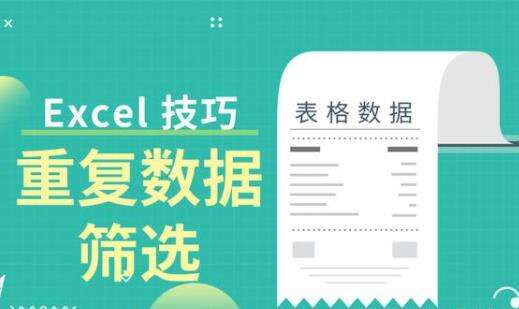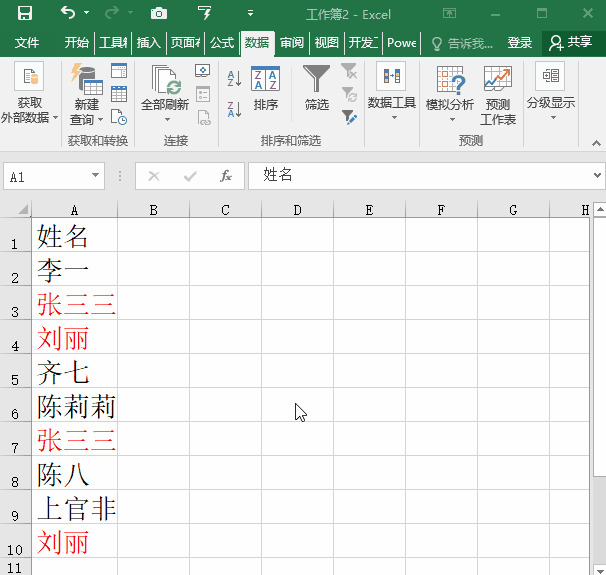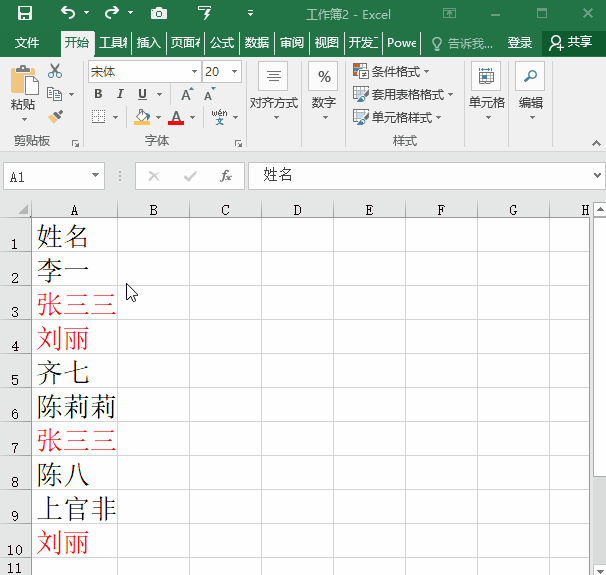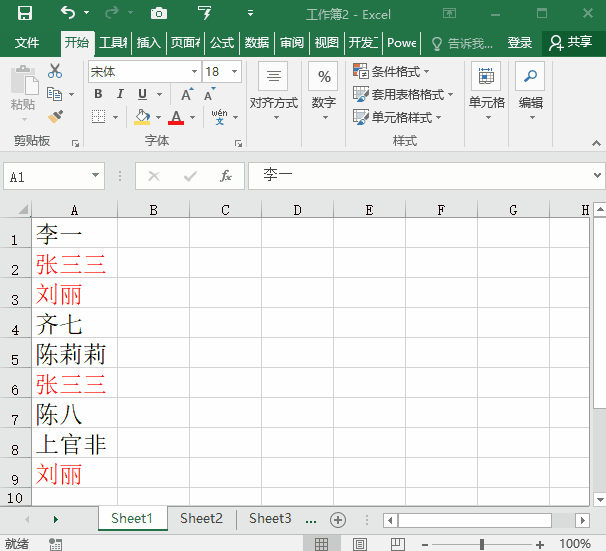Excel表格如何筛选重复内容 Excel表格筛选重复内容方法
办公教程导读
收集整理了【Excel表格如何筛选重复内容 Excel表格筛选重复内容方法】办公软件教程,小编现在分享给大家,供广大互联网技能从业者学习和参考。文章包含410字,纯文字阅读大概需要1分钟。
办公教程内容图文
Excel表格如何筛选重复内容?
1、选中需要进行筛选的目标数据列,点击【数据】菜单栏,点击【高级筛选】,选中【在原有区域显示筛选结果】,勾选【选择不重复的记录】,单击【确定】即可。
2、选中需要进行筛选的目标数据列,点击【数据】菜单栏,点击【自动筛选】,取消【全选】,勾选【张三三】,即可看出该数据项是否存在重复,重复数量多少。
3、选中目标数据区域,点击【条件格式】,选择【突出显示单元格规则】,选择【重复值】,设置重复单元格格式,单击【确定】即可。
办公教程总结
以上是为您收集整理的【Excel表格如何筛选重复内容 Excel表格筛选重复内容方法】办公软件教程的全部内容,希望文章能够帮你了解办公软件教程Excel表格如何筛选重复内容 Excel表格筛选重复内容方法。
如果觉得办公软件教程内容还不错,欢迎将网站推荐给好友。